Menyediakan antarmuka grafis untuk menyesuaikan pengaturan kartu grafis
- Pengguna dapat menemukan exe telah berhenti bekerja atau memulai masalah jika NWiz.exe di komputer mereka berbahaya.
- Anda dapat memverifikasi apakah NWiz.exe adalah virus dengan memeriksa lokasi file dan tanda tangan digitalnya.
- Untuk menghapus yang dapat dieksekusi, Akhiri tugas untuk proses di Pengelola Tugas dan hapus dari File Explorer.
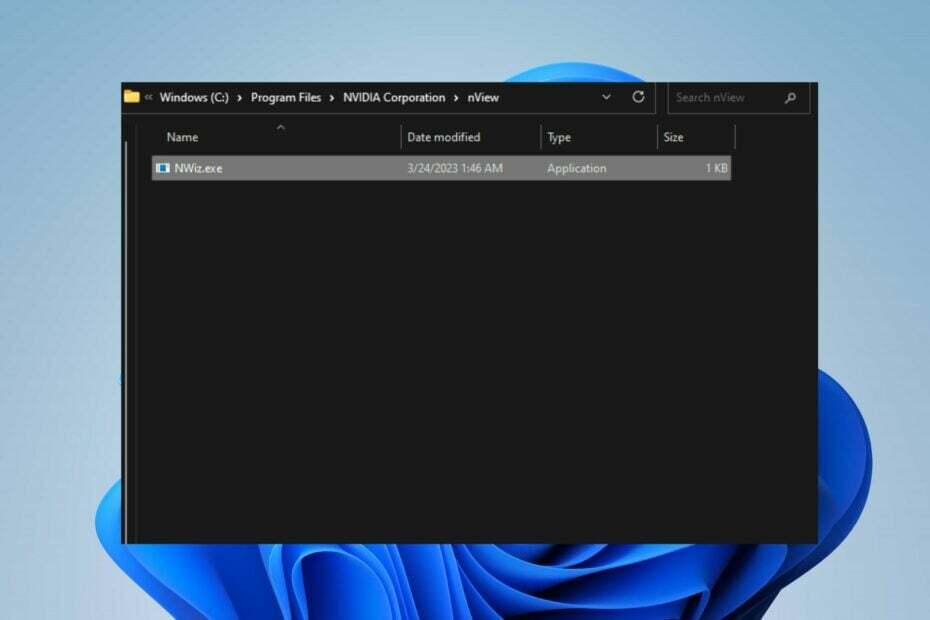
XINSTALL DENGAN MENGKLIK FILE DOWNLOAD
- Unduh Fortect dan instal di PC Anda.
- Mulai proses pemindaian alat untuk mencari file korup yang menjadi sumber masalah Anda.
- Klik kanan Mulai Perbaikan sehingga alat dapat memulai algoritme perbaikan.
- Fortect telah diunduh oleh 0 pembaca bulan ini.
Banyak pengguna Windows telah melaporkan masalah dan kekhawatiran terkait proses NWiz.exe di komputer mereka.
Karena kekhawatiran ini, pengguna penasaran untuk mengetahui apakah executable tersebut aman atau mengancam PC. Oleh karena itu, artikel ini akan membahas proses ini secara rinci.
Atau, Anda mungkin tertarik dengan artikel kami tentang exe file tidak terbuka pada Windows 11 dan beberapa cara untuk mengatasi masalah tersebut.
Untuk apa NWiz.exe digunakan?
NWiz.exe adalah file yang dapat dieksekusi yang terkait dengan NVIDIA nView Wizard dan drivernya. Ini adalah bagian dari aplikasi Panel Kontrol NVIDIA. Inilah fungsinya:
- Ini menyediakan antarmuka grafis bagi pengguna untuk menyesuaikan dan menyesuaikan pengaturan kartu grafis NVIDIA mereka.
- Memungkinkan pengguna mengonfigurasi resolusi tampilan, kecepatan refresh, dan beberapa pengaturan monitor.
- Menyediakan akses ke pengaturan dan konfigurasi 3D.
- Ini berjalan di latar belakang dan memungkinkan program berfungsi seperti yang diharapkan.
Apa itu jalur file nwiz.exe?
Karena file ini terkait dengan Nvidia, file ini seharusnya berada di salah satu direktori berikut:
C:\Program Files\NVIDIA Corporation\nView
C:\Program Files (x86)\NVIDIA Corporation\nView
Apakah NWiz.exe adalah virus?
Tidak, file exe ini bukan virus. Ini adalah file yang dapat dieksekusi yang sah yang terkait dengan kartu grafis NVIDIA dan drivernya. Jika Anda menduga bahwa itu terinfeksi, Anda dapat memeriksanya dengan melakukan hal berikut:
- Pastikan NVIDIA Corporation muncul sebagai penandatangan digital.
- Itu terletak di direktori instalasi yang tepat.
- Jika suatu proses menggunakan sumber daya sistem yang berlebihan, ini dapat mengindikasikan malware.
- Pemindaian antivirus akan mendeteksi dan mengidentifikasi file berbahaya yang menggunakan file ini.
Bagaimana cara menghapus NWiz.exe?
1. Akhiri tugas
- Klik kanan Windows tombol dan klik Pengelola tugas dari daftar menu.
- Pergi ke Proses atau Detail tab. Klik NWiz.exe dari daftar, klik kanan padanya, lalu pilih Tugas akhir dari menu tarik-turun.
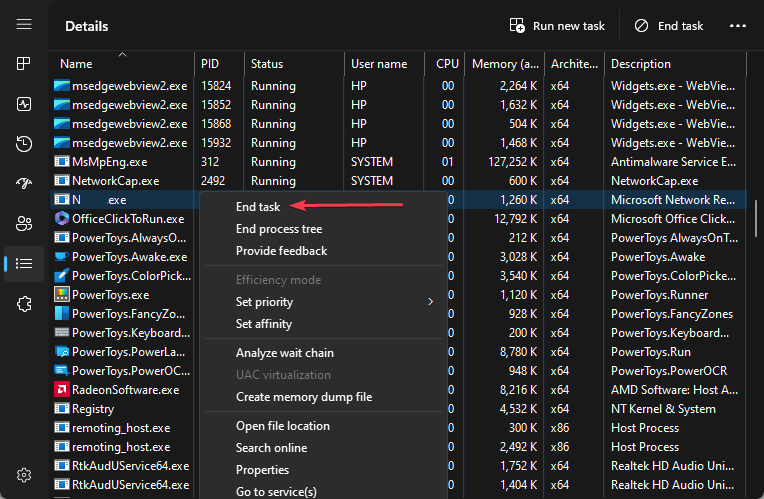
- Lalu klik OKE untuk mengonfirmasi bahwa Anda ingin mengakhiri tugas untuk proses tersebut.
- Restart PC Anda dan periksa apakah executable masih berjalan.
Langkah-langkah di atas akan menghentikan proses NWiz.exe di PC Anda dan mencegahnya membuat ancaman lagi. Lihat artikel kami tentang apa yang harus dilakukan jika Task Manager tidak merespons atau membuka di Windows 11.
2. Hapus file melalui File Explorer
- Lakukan langkah 1 dan 2 dari langkah di atas.
- Temukan NWiz.exe di Task Manager, klik kanan padanya, dan klik Buka lokasi file dari menu tarik-turun.
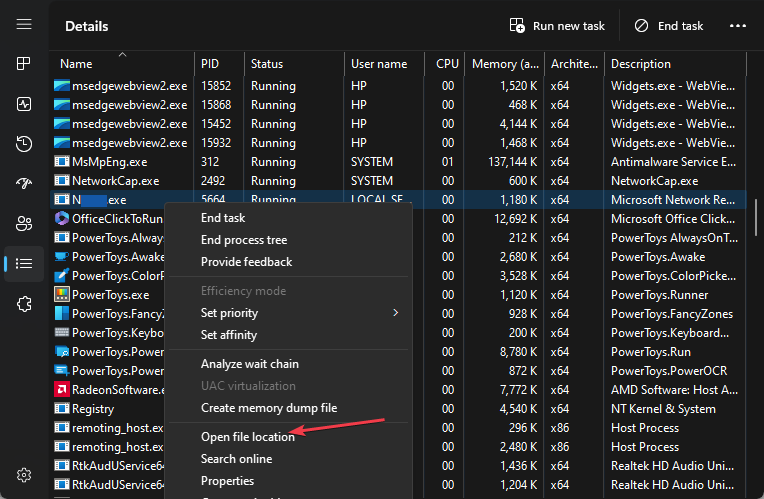
- Di lokasi file, klik kanan pada NWiz.exe file dan klik Menghapus.

- Mulai ulang PC Anda.
Menghapus file NWiz.exe di File Explorer akan menonaktifkan program jahat apa pun yang menggunakan file yang dapat dieksekusi di komputer Anda dan menghapusnya.
- Apa itu IGFXSRVC.EXE & Haruskah Anda Menghapusnya?
- Apa itu vsjitdebugger.exe & Bagaimana Memperbaiki Kesalahan Aplikasinya?
- Apa itu Vulscan.exe & Bagaimana Cara Memperbaiki Penggunaan CPU yang Tinggi?
- Apa itu CCXProcess.exe & Haruskah Anda Menonaktifkannya?
- Apa itu Bloom.exe & Bagaimana Cara Cepat Menghilangkannya?
Selain itu, Anda dapat membaca panduan lengkap kami tentang apa yang harus dilakukan jika perangkat lunak antivirus memblokir file .exe di PC.
Juga, kami memiliki artikel tentang exe menghapus dirinya sendiri di Windows 11 dan beberapa langkah untuk memperbaikinya.
Jika Anda memiliki pertanyaan atau saran lebih lanjut mengenai panduan ini, silakan sampaikan di bagian komentar.
Masih mengalami masalah?
SPONSOR
Jika saran di atas tidak menyelesaikan masalah Anda, komputer Anda mungkin mengalami masalah Windows yang lebih parah. Kami menyarankan memilih solusi all-in-one seperti Benteng untuk memperbaiki masalah secara efisien. Setelah instalasi, cukup klik Lihat & Perbaiki tombol lalu tekan Mulai Perbaikan.


